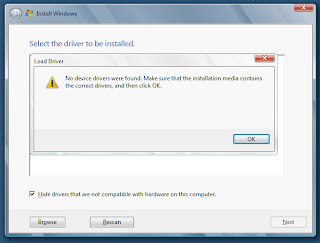SELAMAT MEMBACA
Sekedar sharing bukannya sok-sok'an jago/bisa/handal :D
Artikel ini menerangkan bagaimana cara instal windows 10 secara step by step.
Langsung saja cekidot :D
Pertama kita harus menyiapkan alat tempur terlebuh dahulu :D
1. CD windows
2. Laptop/Komputer
Kedua alat tempur tersebut pastinya harus ada ya :D, karena kalau tidak ada kita tidak akan melakukan instalannya... :D
3. Siapkan makanan/minuman yang akan menemani kita pada saat melakukan instalan dikarenakan akan memakan waktu yang cukup lama.. :D
Selanjutnya silahkan atur BIOS agar melakukan booting melalui USB atau Optikal Drive tergantung dari opsi yang di pilih..
1. Bahasa, Waktu dan Keyboard
Pada jendela pertama yang muncul anda diharuskan mengatur beberapa hal. Yang pertama adalah mengatur bahasa yang akan digunakan. windows 10 menyediakan beberapa bahasa dari semua negara dipenjuru dunia. Selanjutnya mengatur format waktu serta format mata uang yang akan digunakan di windows 10. Terakhir anda harus memilih keyboard yang akan digunakan.
Setelah semuanya diatur selanjutnya klik next.
2. Selanjutnya akan ada tampilan sebuah tombol besar bertuliskan "Instal Now", lalu klik tombol tersebut..
3. Tentukan Tipe Instalasi
Selanjutnya akan ada tampilan pilihan tipe instalasi. Yang pertama adalah "Upgrade" dan yang kedua "Custom" . Karena kita akan melakukan fresh instalasi jd pilih yang tipe yang kedua.
4. Buat Patisi Harddisk
Silahkan dibagi partisi harddisknya, sesuai selera dan juga sesuai kapasitas harddisknya... kalau sudah dibagi, selanjutnya klik next.. dibagian partisi harddisk yang ada primarynya...
5. Selanjutnya proses instalasi akan dimulai, proses akan memakan waktu cukup lama sekita 60 menit jd siapkan alat tempur no 3 he.. selama proses instalasi akan mengalami restart beberapa kali..
6. Setelah selesai proses instalasi akan ada tampilan opsi setting atau pengaturan. Untuk mengatur beberapa settingan silahkan pilih "Custom", tp jika tidak mau membuang-buang waktu silahkan pilih "Use exspress setting".
7. Silahkan Login ke akun Microsoft, jika sudah memilikinya tinggal masukan alamat email dan passwordnya, jika belum silahkan pilih "Create New Account". Dengan Login ke akun Microsoft maka dapat mengakses berbagai macam fitur dari windows 10 ini seperti windows store dan yang lainnya. Jika sudah selesai tinggal klik next pada setiap halaman yang muncul sampai proses selesai.
8. Windows 10 Siap digunakan
Nah.. itulah step by step instal windows 10 kurang lebih mohon dimaafkan karena saya bukanlah supermen hee... :D
SELAMAT MENCOBA